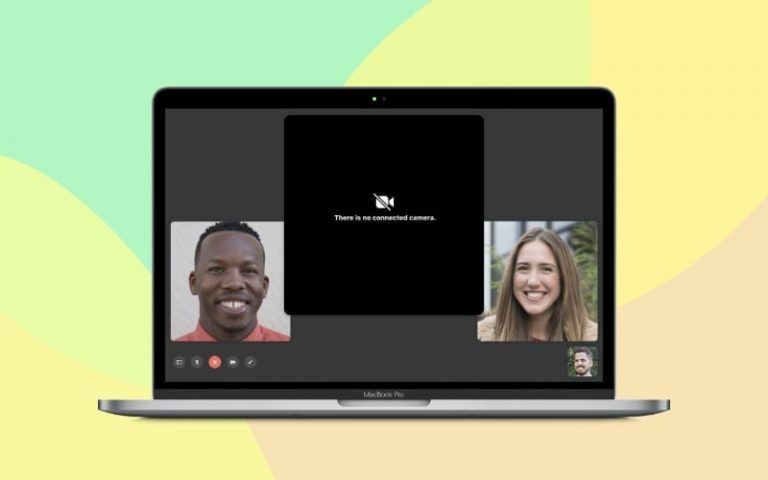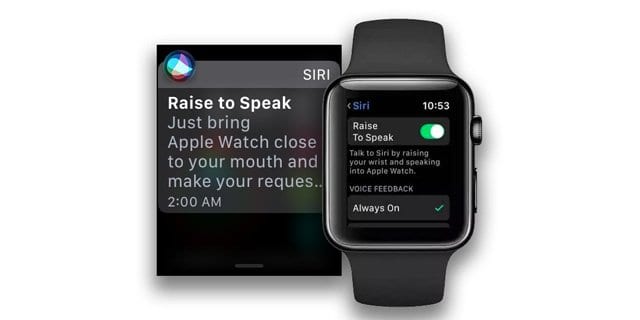Как зарегистрироваться в iCloud (обновлено 2020 г.) – AppleToolBox
Узнать, как зарегистрироваться в iCloud, легко; позволить ему синхронизироваться между вашими устройствами легко. При регистрации каждый пользователь получает 5 ГБ бесплатного хранилища iCloud. Это используется для заметок, фотографий, документов и многого другого. При включении iCloud автоматически обновляет эти данные на каждом устройстве. Как я уже сказал: без усилий.
Работа с таким большим объемом данных iCloud делает обычным использование ваших 5 ГБ. Вот почему у нас есть несколько советов, как освободить хранилище iCloud, если вам нужно или вы можете купить больше места для хранения у Apple. А пока приступим.
Похожие сообщения:
Что делать перед подпиской на iCloud
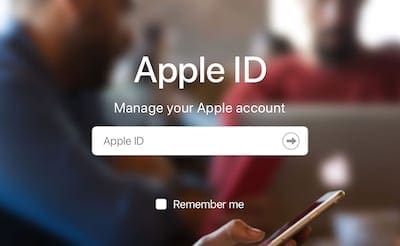
Вы можете зарегистрироваться в iCloud практически с любого устройства: iPhone, iPad, Mac или даже ПК с Windows. При регистрации используются данные вашего Apple ID, поэтому, если у вас еще нет Apple ID, создать новую учетную запись Apple ID сейчас или следуйте подсказкам, чтобы создать его при регистрации в iCloud.
Таким образом, Apple сможет дать вам лучшие рекомендации, и вы всегда будете иметь доступ к своим покупкам.
Вы должны использовать один и тот же Apple ID для всех сервисов Apple, от загрузок в App Store до встреч в магазине. И лучше не сообщать Apple ID другому человеку. Вместо, поделиться семейным планом Apple который позволяет обмениваться приложениями, музыкой и многим другим без единого идентификатора Apple ID.
Узнайте, что делать, если у вас уже есть Apple ID но не могу получить к нему доступ.
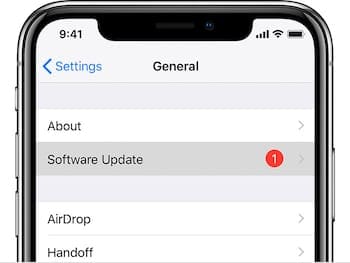
Перед подпиской на iCloud вы также должны убедиться, что у вас установлена последняя операционная система (iOS, iPadOS и macOS) на всех своих устройствах. С каждым обновлением Apple улучшает и расширяет услуги iCloud. Это означает, что некоторые службы могут не работать, если вы используете устаревшую ОС.
Зайдите в настройки вашего устройства, чтобы проверить наличие обновлений программного обеспечения. Для iDevices перейдите на Настройки> Общие> Обновления программного обеспечения. Для Mac откройте Системные настройки> Обновления программного обеспечения.
Как получить адрес электронной почты iCloud Mail
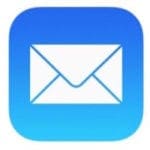
Помимо всего прочего, iCloud также может синхронизировать электронную почту между устройствами – при условии, что вы используете адрес электронной почты iCloud. Старые учетные записи электронной почты Apple, такие как @ mac.com или @ me.com, также смогут синхронизироваться через iCloud.
Если у вас уже есть учетная запись Apple ID, вы можете получить бесплатный адрес электронной почты iCloud после входа в iCloud и регистрации. Просто зайдите в настройки iCloud на любом из ваших устройств и включите Почта кнопка.
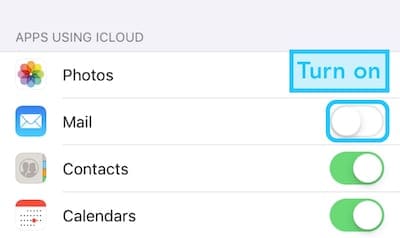
Если у вас еще нет учетной записи Apple ID, вы можете создать бесплатный адрес электронной почты iCloud одновременно с учетной записью Apple ID. Единственное предостережение здесь заключается в том, что вам необходимо создать учетную запись Apple ID с помощью устройства Apple во время регистрации в iCloud, как описано ниже.
Как зарегистрироваться в iCloud на iPhone, iPad или iPod
Устройства iPhone, iPad и iPod Touch используют iOS. Пока ваше устройство работает под управлением iOS 5 или более поздней версии (что вероятно с момента выхода iOS 5 в 2011 году), у вас будет доступ хотя бы к некоторой форме iCloud.
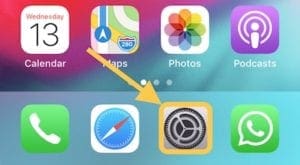
Чтобы зарегистрироваться в iCloud на устройстве iOS, сначала нужно открыть Настройки приложение.
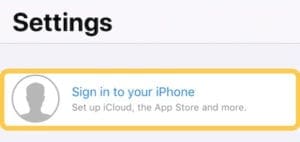
Если вы уже вошли в Apple ID на своем устройстве, нажмите [Your Name] вверху настроек. В противном случае коснитесь Войдите в свой [device] и либо введите данные своей учетной записи Apple ID, либо создайте новую.
Если вы решите создать учетную запись Apple ID на этом этапе, вам будет предоставлена возможность Получите бесплатный адрес электронной почты iCloud если хотите.
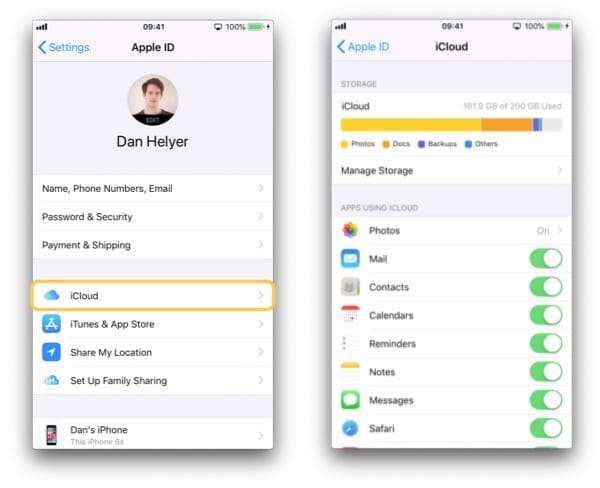
iCloud включается автоматически, когда вы входите в систему со своим Apple ID. Нажмите iCloud кнопку, чтобы выбрать, какие данные вы хотите синхронизировать через iCloud, и управлять хранилищем.
Как зарегистрироваться в iCloud на Mac
Для работы с iCloud на вашем Mac должна быть установлена как минимум OS X Lion (опять же, весьма вероятно, поскольку она вышла в 2011 году). Для наилучшего взаимодействия с iCloud вам следует по возможности обновить macOS до последней версии.
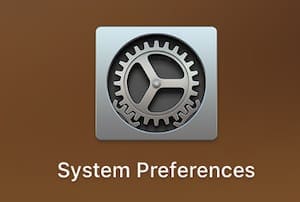
Чтобы зарегистрироваться в iCloud на Mac, начните с открытия Системные настройки. Вы можете сделать это, открыв приложение, как любое другое приложение Mac, или щелкнув значок Apple в строке меню.
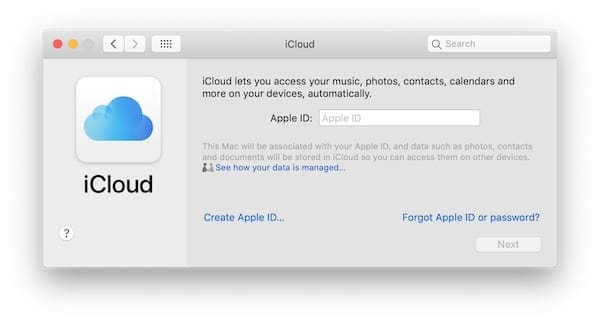
Для macOS Catalina щелкните идентификатор Apple ID в Системных настройках.
Если вы используете macOS Mojave или более раннюю версию, щелкните значок iCloud в Системных настройках и введите данные своего Apple ID, если вас об этом попросят.
Для тех из вас, у кого нет учетной записи Apple ID, следуйте инструкциям по ее созданию и Получите бесплатный адрес электронной почты iCloud в процессе, если хотите.
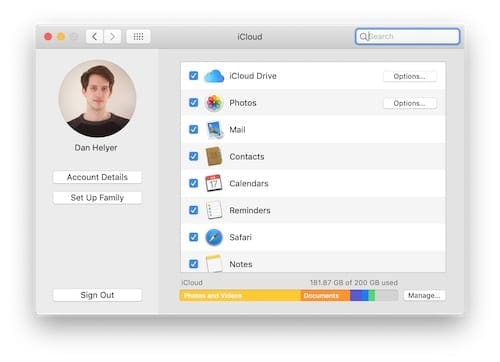
После входа в Системные настройки iCloud вы можете выбрать данные для синхронизации через iCloud и управлять своим хранилищем.
Как зарегистрироваться в iCloud на ПК с Windows
Пользователям Windows потребуется скачать iCloud для Windows. Чтобы использовать это приложение, вам необходимо убедиться, что ваш компьютер работает под управлением Windows 7 или более поздней версии.

iCloud для Windows позволяет синхронизировать данные – фотографии, контакты, заметки и все остальное – между вашими устройствами Apple и ПК с Windows. Вам нужно будет создать учетную запись Apple ID и сначала зарегистрируйтесь в iCloud на своих устройствах Apple.
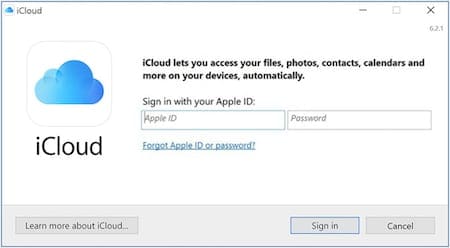
Для начала, скачать и установить iCloud для Windows с сайта Apple. Затем введите данные своего Apple ID, чтобы войти в приложение.

После входа в систему вы можете управлять своим хранилищем и выбирать, какие приложения вы хотите синхронизировать через iCloud.
Как видите, зарегистрироваться в iCloud почти так же просто, как и использовать его функции. Посмотрите эти советы, если вы обнаружите, что у вас заканчивается хранилище iCloud. И обязательно сообщите нам, что вы делаете и не любите использовать iCloud в комментариях!